Äänimuodoilla on tärkeä rooli digitaalisen äänidatan tallentamisessa, mikä määrää äänen yleisen laadun, yhteensopivuuden ja käytön. Vaikka OGG on korkealaatuinen muoto, se on yhteensopiva vain kourallisen alustojen ja laitteiden kanssa, ja joidenkin käyttäjien mielestä sen käyttö on haastavaa verrattuna muihin säilöihin. Tässä tapauksessa opi vaiheet täältä muuntaa OGG WAV:ksi häviötöntä muuntamista varten.
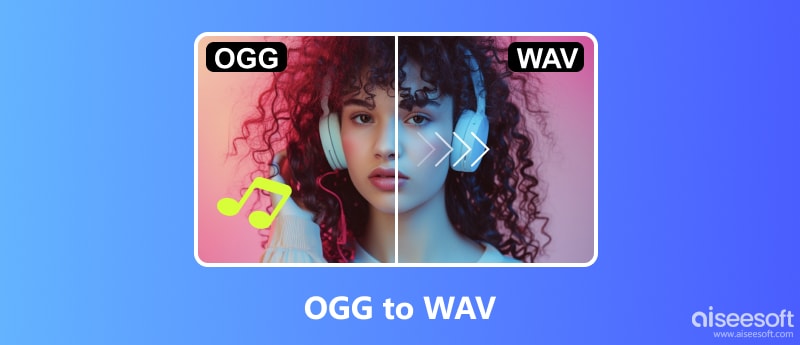
Mikä on parempi kuin pöytäkonemuunnin, joka pystyy käsittelemään erämuunnoksen? Jos haluat muuntaa useita OGG-tiedostoja samanaikaisesti, tässä on kaksi tehokasta muuntajaa Windowsille ja Macille.
Aiseesoft Video Converter Ultimate on ammattimainen muunnin, joka on luotu edistyneellä AI-tekniikalla. Se pystyy muuttamaan useita ääni- ja videotiedostoja, mukaan lukien WAV, OGG, M4A ja muut. Siinä on myös sisäänrakennettu äänieditori, jonka avulla voit muokata äänenvoimakkuutta haluamallasi tavalla. Lisäksi OGG-WAV-muunnin on suunniteltu yksinkertaisella käyttöliittymällä navigoimaan ja oppimaan sen toimintoja tuhlaamatta liikaa aikaa.

Lataukset
100 % turvallinen. Ei mainoksia.
100 % turvallinen. Ei mainoksia.
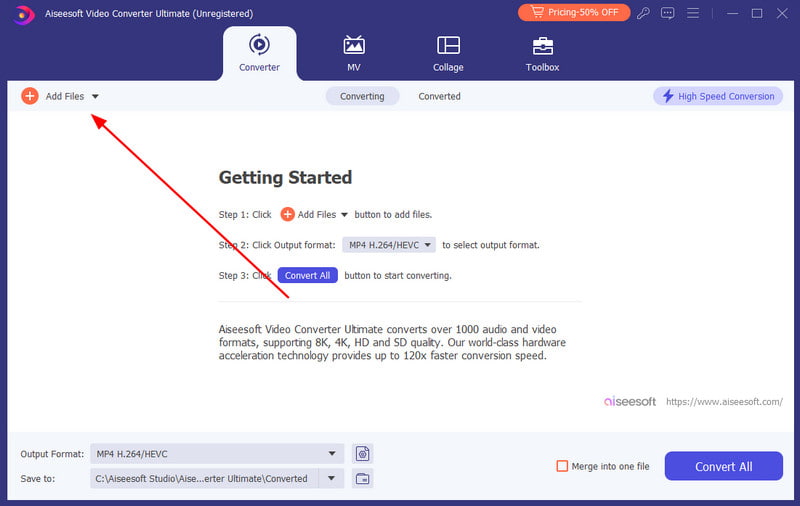
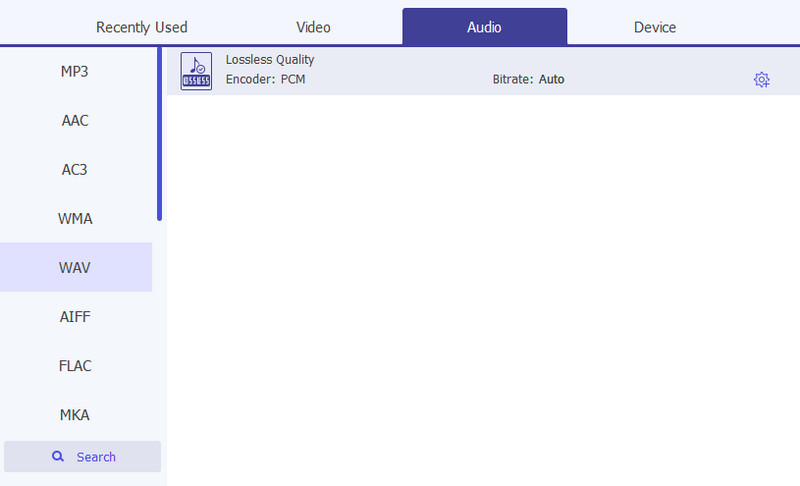
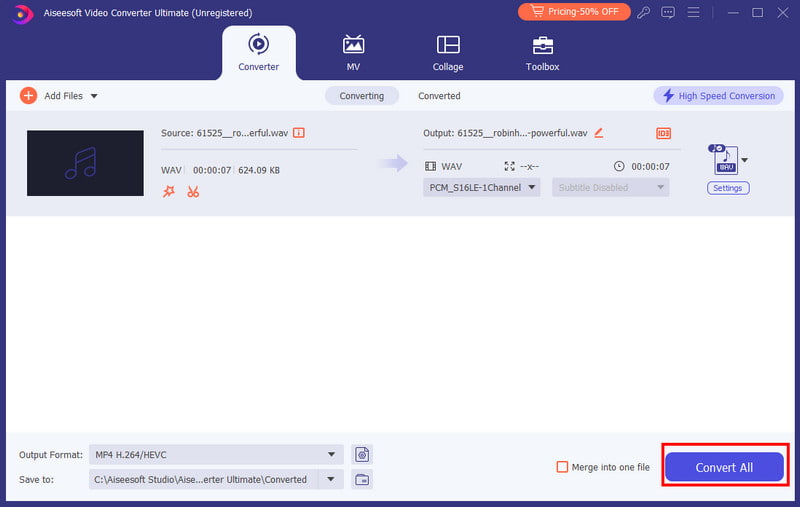
Äänieditori tunnetaan ammattimaisista miksaus-, tallennus- ja editointialgoritmeistaan. Mutta muitakin kuin näitä, voit käyttää Rohkeus muuntaaksesi OGG:n WAV:ksi. Se on myös joustava, joten se on mahdollista tehdä erämuunnoksia. Vain ohjelmistolla on vaikea oppimiskäyrä, ja saatat tarvita lisää laajennuksia muiden toimintojen aktivoimiseen.
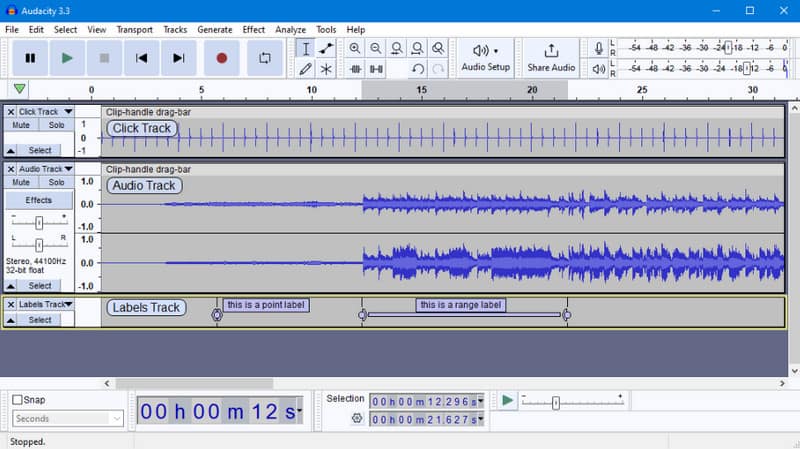
Jos et voi ladata työpöytämuunninta, online-työkalut ovat toinen tapa muuttaa OGG WAV:ksi. Katsotaanpa suositeltuja verkkopohjaisia muuntimia.
Sivusto on ilmainen muunnos, jota voit käyttää millä tahansa selaimella. Se tarjoaa uuden tavan muuttaa tiedostopäätettä, kuten tehokkaan laatuparametrin, lisäasetukset ja metatietoeditorin. Voit saada muunnetun tiedoston muutamalla napsautuksella.
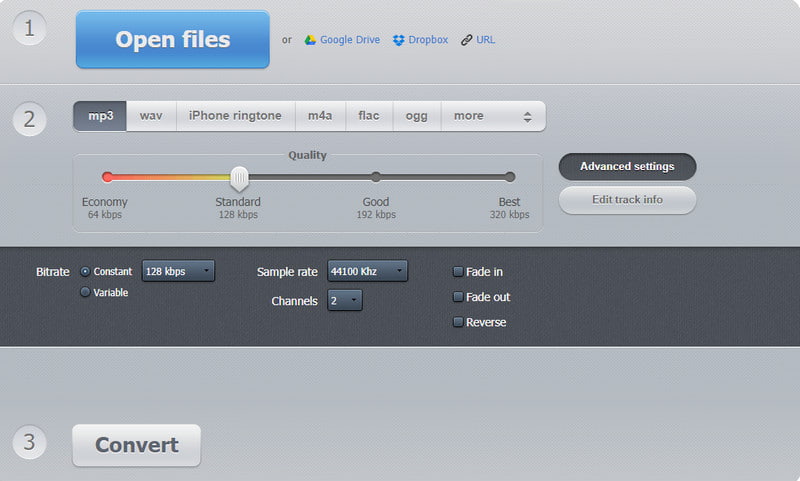
Jos tarvitset yksinkertaisen muunnoksen äänitiedostollesi, tämä online-muunnin kannattaa tarkistaa. Sen käyttöliittymä on yksinkertainen, ja siinä on vähemmän mainoksia. Se tarjoaa myös enemmän muunnosvaihtoehtoja OGG-tiedostoillesi, mukaan lukien OGG MP3:ksi, OGG Opukseksi jne. On kuitenkin suositeltavaa ladata äänitiedosto vain 100 Mt:n sisällä, koska se on verkkosivuston oletuslatausvaatimus.
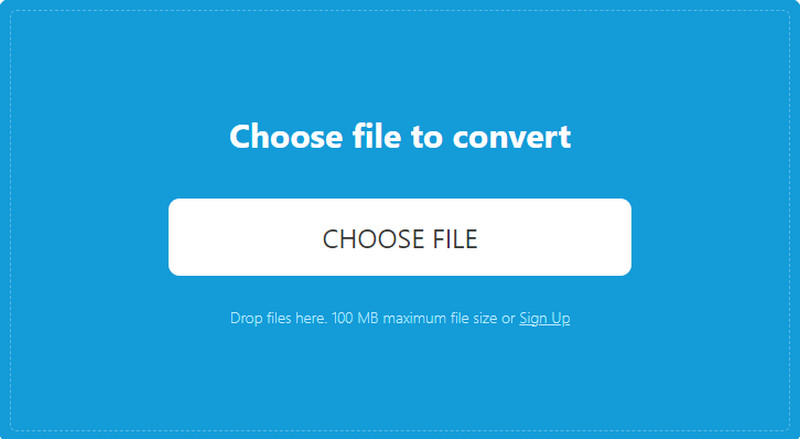
Tarvitsetko online-OGG-WAV-muuntimen, jossa on enemmän muokkaustyökaluja? VEED on suosittu online-ratkaisu, joka ei ainoastaan tarjoa muuntamista OGG:stä WAV:ksi, vaan myös muuntamisesta WAV OGG: lle. Löydät myös muokkausominaisuuksia äänitiedostojen trimmaamiseen, viivästymiseen ja äänenvoimakkuuden säätämiseen. Se saattaa olla rajoitettu premium-versiossaan, mutta voit käyttää tätä vaihtoehtoa yksinkertaiseen äänen muuntamiseen.
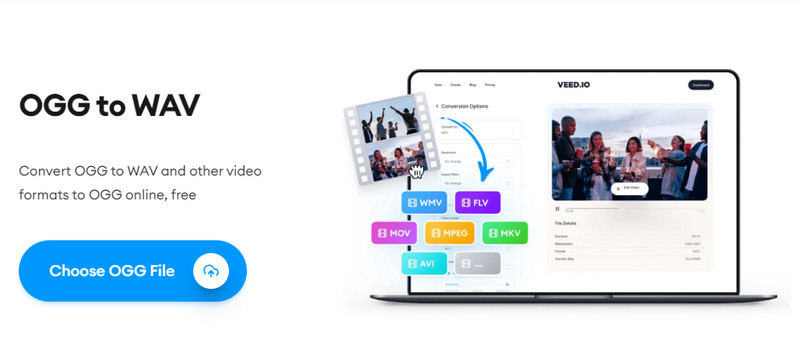
Se on kätevä ratkaisu yksinkertaiseen muuntamiseen verkossa. Zamzarissa on OGG-WAV-muunnin, joka huolehtii laadusta ja tarjoaa keskimääräisen käsittelynopeuden. Vaikka se on ilmainen työkalu, muunnin rajoittaa tiedostokoon 50 megatavuun, ja varauksen laajentamiseksi sinun on ostettava jokin sen suunnitelmista.
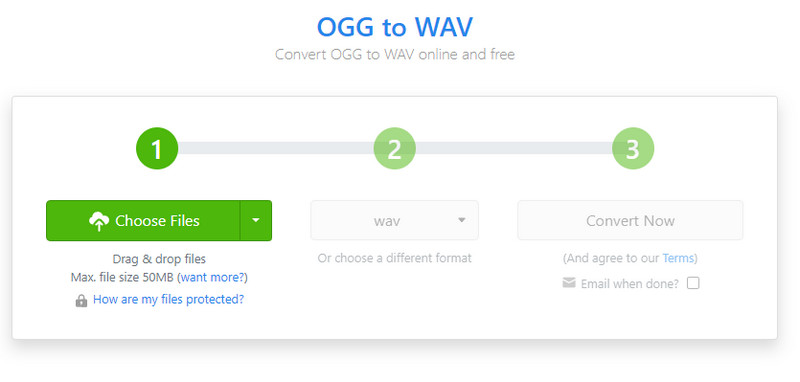
Voiko FFmpeg-erä muuntaa OGG:n WAV:ksi?
Joo. Vaikka ohjelmistolla on jyrkkä oppimiskäyrä, voit luoda erämuunnoksen syöttämällä f:lle *.ogg; tee ffmpeg -i "${f}" -vn -c:a pcm_s16le -ar 44100 "${f%.*}_mp3-to.wav" ; tehty. Se on vain yksi hakemisto yksinkertaisen silmukan luomiseen ja useiden OGG-tiedostojen muuntamiseen WAV-tiedostoiksi.
Hyväksyykö iTunes OGG-tiedostoja?
Valitettavasti iTunes ei tue OGG-tiedostoja alkuperäisesti siinä määrin, että se ei sisällytä niitä kirjastoon. Voit kuitenkin käyttää jotakin tässä viestissä olevista OGG-WAV-muuntimista muuttaaksesi tiedostopäätettä.
Voiko VLC lukea OGG-tiedostoja?
Kyllä, mediasoitin voi avata ja toistaa OGG:tä ilman ongelmia, ja se tukee jopa sen muuntamista toiseen äänimuotoon sisäänrakennetun muuntimen avulla.
Yhteenveto
Oletko muunnettu OGG WAV:ksi? Valituilla työkaluilla OGG-tiedostojen muuntaminen on vaivatonta. Tämä viesti tarjosi ilmaisia verkkotyökaluja ja Audacityn yksinkertaista muuntamista varten. Mutta Aiseesoft Video Converter Ultimate on lopullinen ratkaisu, jota sinun pitäisi kokeilla. Se on tehokas ja helppokäyttöinen, ja tarjolla on enemmän työkaluja. Lataa kevyt muunnin ja koe sujuva muunnos.

Video Converter Ultimate on erinomainen videomuunnin, -editori ja -tehostin, jonka avulla voit muuntaa, parantaa ja muokata videoita ja musiikkia 1000 muodossa ja enemmän.
100 % turvallinen. Ei mainoksia.
100 % turvallinen. Ei mainoksia.